Jak zapisywać wiadomości e-mail programu Outlook jako pliki na komputerze?
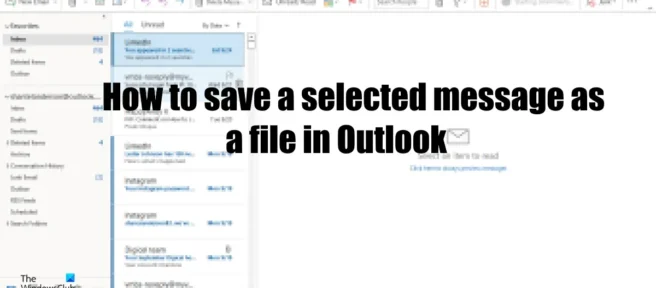
Czy chcesz zapisać ważną wiadomość jako plik, którego chcesz użyć w przyszłości? Outlook oferuje kilka opcji zapisywania wiadomości e-mail. Użytkownicy programu Outlook mogą zapisywać swoje wiadomości jako pliki w typach plików, takich jak Tylko tekst, Szablon programu Outlook, Format wiadomości programu Outlook, Unicode, HTML i MHT. W tym przewodniku omówimy, jak zapisać wybraną wiadomość e-mail w programie Outlook jako plik na komputerze z systemem Windows .
Jak zapisywać wiadomości e-mail programu Outlook jako pliki na komputerze?
Oto kroki, które należy wykonać, aby zapisać wiadomości e-mail programu Outlook jako pliki na komputerze z systemem Windows.
- Uruchom Outlooka.
- Wybierz wiadomość
- Kliknij w Plik, a następnie kliknij w Zapisz jako.
- Wybierz folder
- Nadaj plikowi nazwę, a następnie kliknij Zapisz.
Uruchom Outlooka .
Wybierz wiadomość, którą chcesz zapisać.
Teraz przejdź do zakładki Plik i kliknij Zapisz jako w widoku Backstage.
Otworzy się okno dialogowe Zapisz jako .

Wybierz folder, w którym chcesz zapisać wiadomość e-mail jako plik.
Wprowadź nazwę pliku w polu Nazwa pliku, a następnie kliknij Zapisz.
Wiadomość e-mail zostanie zapisana jako plik.
Otwórz Eksplorator plików i przejdź do folderu, w którym zapisano plik, aby go otworzyć.
Mamy nadzieję, że rozumiesz, jak zapisać wybraną wiadomość jako plik w Outlooku.
Jak wybrać wiele e-maili do zapisania?
Wykonaj następujące kroki, aby jednocześnie zapisać wiele wiadomości e-mail w programie Outlook:
- Użyj klawisza Shift, aby wybrać e-maile, które chcesz zachować.
- Kliknij kartę „Plik”.
- Kliknij Drukuj w widoku Backstage.
- Na liście Drukarka wybierz opcję Microsoft Drukuj do PDF, a następnie kliknij Drukuj.
- Pojawi się okno dialogowe Zapisz wydruk jako.
- Nazwij plik, a następnie kliknij Zapisz.
- Teraz przejdź do eksploratora, aby otworzyć plik.
Jak zapisać e-mail jako PDF w Outlooku?
Wykonaj następujące kroki, aby zapisać wiadomość e-mail jako plik PDF w programie Outlook:
- Wybierz oddzielny adres e-mail.
- Kliknij kartę „Plik”.
- Kliknij Drukuj w widoku Backstage.
- Na liście Drukarka wybierz opcję Microsoft Drukuj do PDF, a następnie kliknij Drukuj.
- Pojawi się okno dialogowe Zapisz wydruk jako.
- Nazwij plik, a następnie kliknij Zapisz.
- Jeśli plik jest otwarty, otworzy się jako plik PDF.
Jak zapisywać e-maile w folderze?
W programie Microsoft Outlook użytkownicy mogą przenosić wiadomości e-mail z jednego folderu do drugiego. Wykonaj następujące kroki, aby przenieść wiadomości e-mail z jednego folderu programu Outlook do drugiego:
- Kliknij wiadomość e-mail, a następnie przeciągnij ją do żądanego folderu programu Outlook.
- Aby wyświetlić wiadomość e-mail, otwórz folder.
Jak zapisać dokument Word jako szablon w Outlooku?
Aby zapisać dokument programu Word jako szablon, wykonaj następujące kroki:
- Otwórz wiadomość e-mail zawierającą dokument Word.
- Kliknij załącznik dokumentu Word.
- Kliknij kartę „Plik”.
- Kliknij Zapisz jako.
- Wybierz lokalizację pliku, w której chcesz umieścić szablon.
- W polu Nazwa pliku wprowadź nazwę pliku.
- Z listy Typ pliku wybierz Szablon programu Outlook.
- Kliknij Zapisz.
- Dokument Word zostanie zapisany jako szablon.
Źródło: Klub Windows



Dodaj komentarz